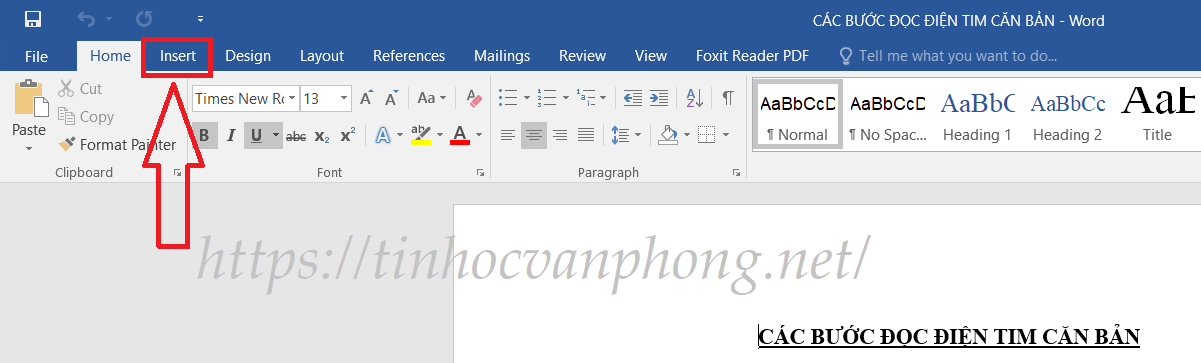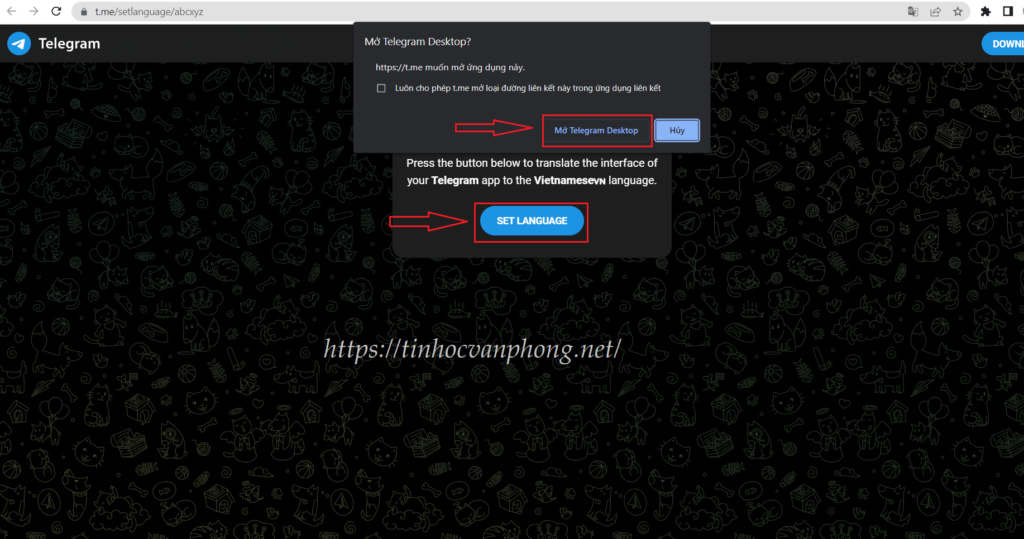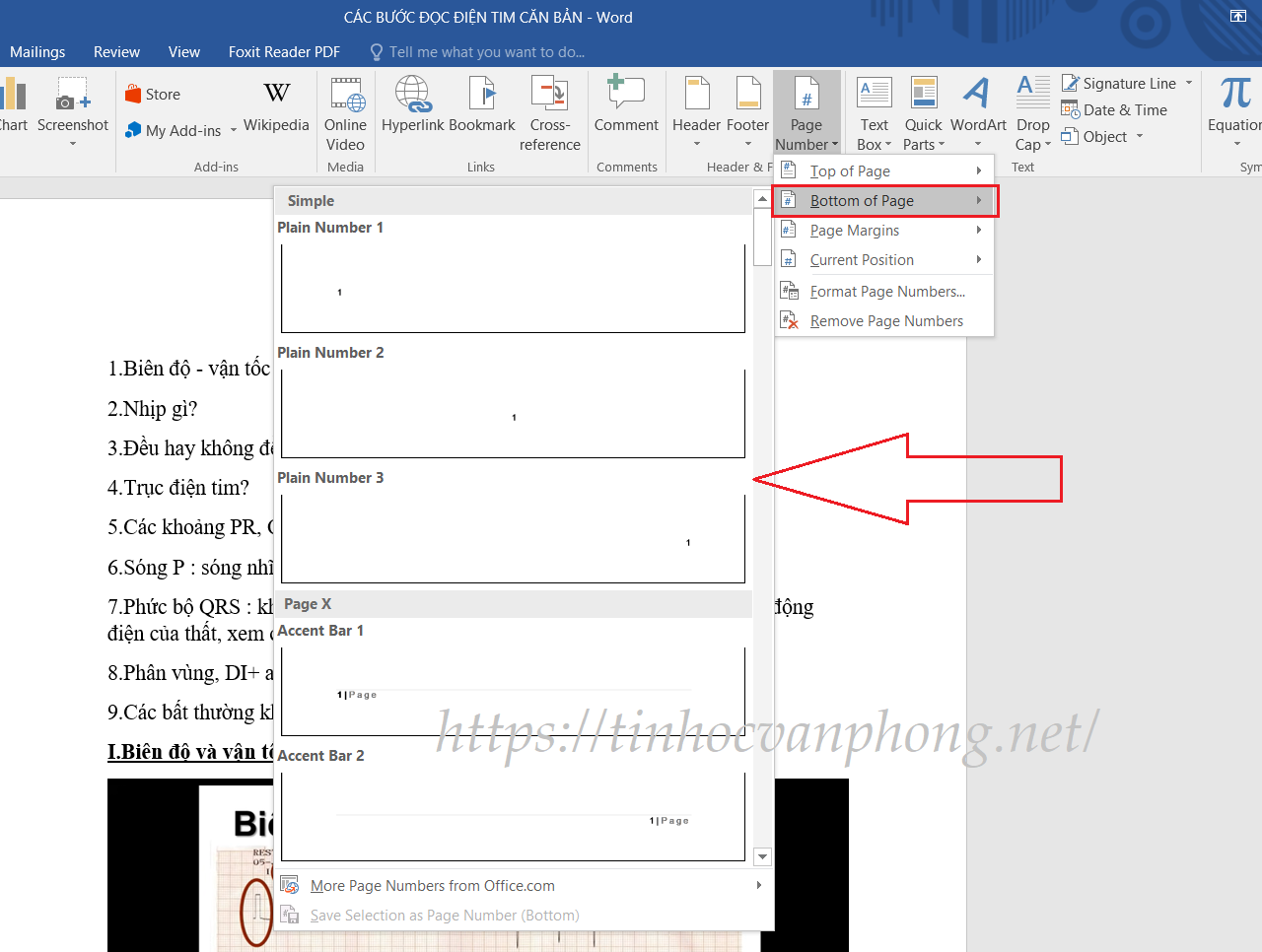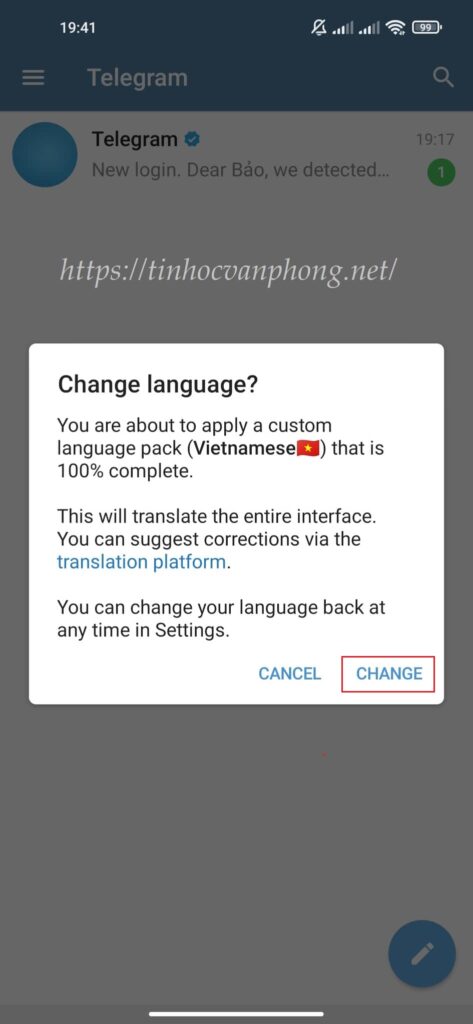Trong bài viết này, Tin học văn phòng sẽ hướng dẫn chi tiết cho các bạn cách cài tiếng Việt cho Telegram.
Tương tự như Messenger hay Zalo, tuy mức độ phổ biến không bằng nhưng Telegram cũng là một trong những ứng dụng nhắn tin, gọi điện miễn phí thông qua mạng Internet. Ứng dụng này nổi bật với các ưu điểm như khả năng bảo mật cao, tốc độ gửi tin nhắn nhanh và có thể truy cập trên đa thiết bị như điện thoại, laptop, máy tính bảng.
Tính đến thời điểm hiện tại thì ứng dụng Telegram vẫn chưa bổ sung ngôn ngữ tiếng Việt chính thức. Với những người dùng quen sử dụng tiếng Anh thì không có vấn đề gì, nhưng điều này lại gây bất lợi cho một số người dùng không giỏi tiếng Anh. Tuy nhiên cũng không phải là không có cách để thay đổi ngôn ngữ sang tiếng Việt cho Telegram. Chính vì vậy mà Tin học văn phòng thực hiện bài viết này để nhằm mục đích chỉ cho các bạn cách cài tiếng Việt cho Telegram.
Nội dung bài viết
Lợi ích của việc cài tiếng Việt cho Telegram
Đối với đối tượng người sử dụng là người Việt Nam chúng ta thì việc cài tiếng Việt cho Telegram sẽ giúp ích như sau:
- Các thao tác thực hiện trên Telegram như kết bạn, nhắn tin, gửi tài liệu,… nhanh chóng, dễ dàng hơn.
- Giúp nhiều đối tượng không rành ngoại ngữ có thể dễ dàng tiếp cận và sử dụng ứng dụng Telegram.
Cách cài tiếng Việt cho Telegram
Cài tiếng Việt cho Telegram đều thực hiện giống y hệt nhau dù là trên phương tiện máy tính hay điện thoại. Với cách mà chúng tôi sắp hướng dẫn cho các bạn sau đây thì chúng ta đều phải truy cập vào đường liên kết sau: Link cài đặt tiếng Việt cho Telegram rồi sau đó tiến hành cài đặt.
Cách 1: Cài tiếng Việt cho Telegram trên máy tính
Bước 1: Các bạn hãy truy cập vào đường link: Link cài đặt tiếng Việt cho Telegram.
Bước 2: Đối với các bạn đã tải ứng dụng Telegram về máy tính thì khi nhấn vào đường link trên mà trên màn hình hiển thị bảng thông báo Mở Telegram Desktop thì các bạn hãy nhấn vào nút “Mở Telegram Desktop“.
Nếu trường hợp máy tính các bạn không hiển thị bảng như trên thì hãy nhấn vào nút “Set Language“.
Ví dụ: Ở đây chúng tôi sẽ chọn Mở Telegram Desktop.
Bước 3: Trên bảng Change language bạn hãy nhấn chọn “Change”. Như vậy là bạn đã hoàn thành chuyển ngôn ngữ Telegram sang tiếng Việt rồi.
Cách 2: Cài tiếng Việt cho Telegram trên điện thoại
Bước 1: Truy cập vào Link cài đặt tiếng Việt cho Telegram trên điện thoại rồi nhấn chọn “Set Language“.
Bước 2: Lúc này bạn sẽ được chuyển tới ứng dụng Telegram và xuất hiện bảng Change language? -> Hãy nhấn chọn “Change“.
Như vậy là Tin học văn phòng đã hướng dẫn xong cho các bạn cách cài tiếng Việt cho Telegram trên máy tính và điện thoại rồi. Thật dễ dàng thôi đúng không nào! Chuyển ngôn ngữ sang tiếng Việt sẽ giúp cho các bạn thao tác và sử dụng Telegram được dễ dàng hơn.
Chúc các bạn thực hiện thành công!
Sau đây là các bài viết mà các bạn có thể xem thêm:
- Cách đăng nhập Telegram trên điện thoại và máy tính
- Cách cài tiếng Việt cho Telegram
- Cách tìm nhóm trên Telegram
- Cách dùng Telegram
- Cách tải video trên Telegram
- Cách tải Telegram trên điện thoại và máy tính
- Cách khôi phục tin nhắn Telegram
- Cách ẩn tin nhắn Telegram
- Cách xóa tài khoản Telegram
- Cách bảo mật Telegram
- Cách cài đặt dark mode trên Telegram
- Cài đặt ảnh đại diện trên Telegram
- Cách in đậm tin nhắn Telegram
- Cách tắt trạng thái online trên Telegram
- Cách ẩn thời gian online lần cuối trên Telegram
- Kích hoạt bảo mật 2 lớp trên Telegram
- Cách khóa ứng dụng Telegram
- Cách tắt thông báo Telegram
- Cách cài đặt tự động xóa tin nhắn Telegram
- Chặn người khác thêm vào nhóm Telegram
- Google Slides là gì?
- Google Meet là gì?
- 【Hướng Dẫn】Cách tạo cuộc họp trên Google Meet
- 【Tổng Hợp】Đề thi tin học lớp 3 kì 1 năm 2021-2022 (có đáp án)
- 【Hướng Dẫn】Cách tạo liên kết giữa các slide
- 【Hướng Dẫn】Cách chuyển slide sang PDF
- Outlook là gì? Hướng dẫn cài đặt và sử dụng Outlook
- Các phím tắt trong Outlook
- Cách tạo file Google Doc
- Cách tải file Google Doc về máy tính và điện thoại
- Cách lưu file trên Google Doc